
Установка на комп'ютер декількох операційних систем зводить нанівець зусилля виробників комп'ютерних пристроїв, які домоглися прискореного запуску Windows завдяки комплектації сучасних ПК і ноутбуків материнськими платами з BIOS UEFI і SSD-накопичувачами в якості альтернативи повільним HDD. Запуск Windows, якщо їх на комп'ютері встановлено як мінімум дві, без втручання користувача при виборі операційної системи в переліку завантажувача буде відстрочений на 30 секунд - заводський таймера перед запуском системи, що стоїть в переліку завантаження першої. Як відредагувати меню завантаження декількох Windows і встановити свої параметри? У тому числі і щоб при запуску комп'ютера не відволікатися на вибір системи, що використовується переважно, при цьому зберегти можливість доступу до другої (або декільком) Windows.
1. Редагування меню завантаження Windows 8.1 і 10 в вікні завантажувача
Меню завантажувача Windows 7 передбачає лише вибір тієї чи іншої системи для запуску, всі операції по редагуванню цього меню можуть бути проведені лише всередині системи.

А ось якщо останніми на комп'ютер встановлювалися версії Windows 8.1 і 10, одержимо і привабливіше зовні, і більш функціональне меню завантажувача. Деякі параметри завантаження декількох систем можна змінити прямо в вікні завантажувача.

Відкривши параметри меню завантаження, отримаємо можливість запустити середовище відновлення Windows 8.1 або 10, а також змінити значення таймера перед завантаженням системи за умовчанням і вибрати саму систему за замовчуванням - Windows, що стоїть в переліку завантаження першої і запускається автоматично після закінчення таймера.

Правда, вибір значень для таймера невеликий.

Більш гнучко налаштувати меню завантаження декількох Windows можна тільки всередині однієї з систем.
2. Редагування меню завантаження декількох Windows всередині системи
Редагування меню завантаження Windows здійснюється у властивостях системи. Тиснемо клавіші Win + Pause і вибираємо "Додаткові параметри".
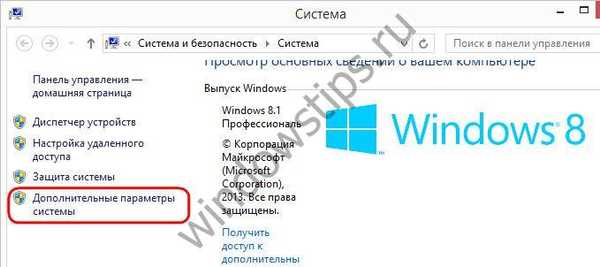
З'явиться віконце системних властивостей, тут необхідно натиснути кнопку "Параметри" в самому низу, в графі "Завантаження і відновлення".
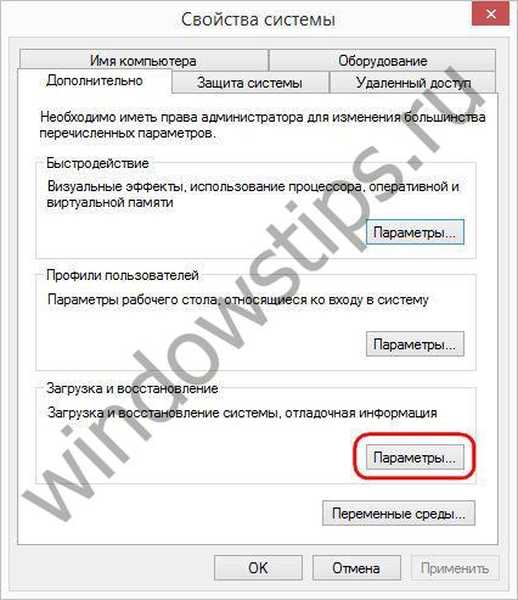
Що нам пропонується? Чи можемо вибрати Windows, яка буде завантажуватися за замовчуванням.
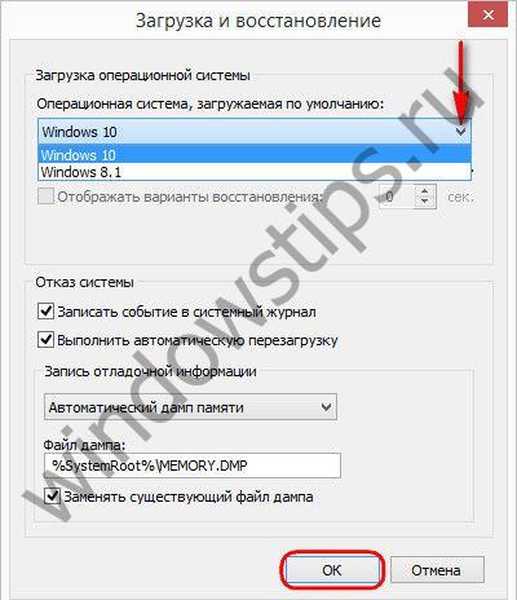
Чи можемо встановити інше значення таймера, але в цей раз вже ввести довільну кількість секунд, протягом яких на екрані буде відображатися меню завантажувача декількох Windows.
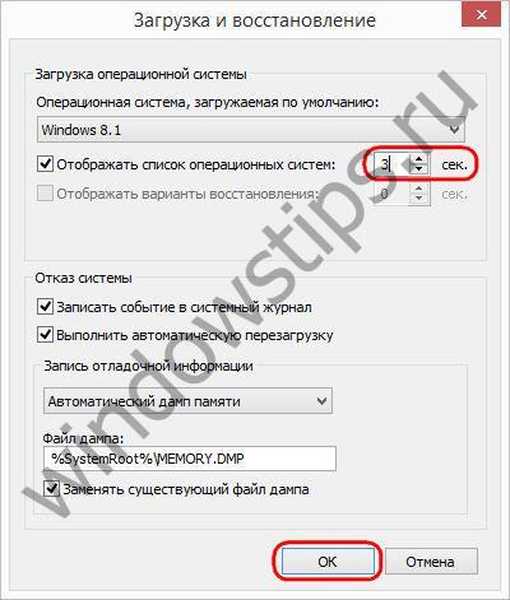
Щоб скоротити час завантаження основної Windows, можна і зовсім прибрати меню завантажувача декількох систем. Для цього необхідно зняти галочку з опції відображення списку ОС.
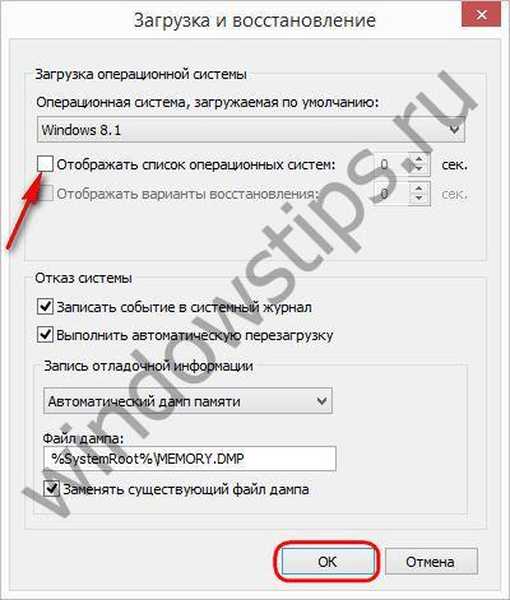
В цьому випадку меню завантажувача зникне, і основна Windows буде завантажуватися відразу. При цьому друга система нікуди не дівається. Щоб потрапити в неї, потрібно буде просто виставити галочку назад, і при наступному запуску меню завантажувача декількох систем відобразиться знову. Такий варіант зручний для випадків, коли друга система використовується рідко.
По завершенні редагування меню завантажувача тиснемо "Ок" внизу.
3. Повне видалення другої Windows
Процес повного видалення другої системи Windows, включаючи видалення запису про її завантаженні з меню завантажувача, описується в цій статті сайту.
Відмінного Вам дня!











